CAD 2020-绘制建筑墙体
1)单击“绘图”工具栏中的“构造线”命令图标,绘制出一条水平构造线和一条竖直构造线作为十字形 辅助线。
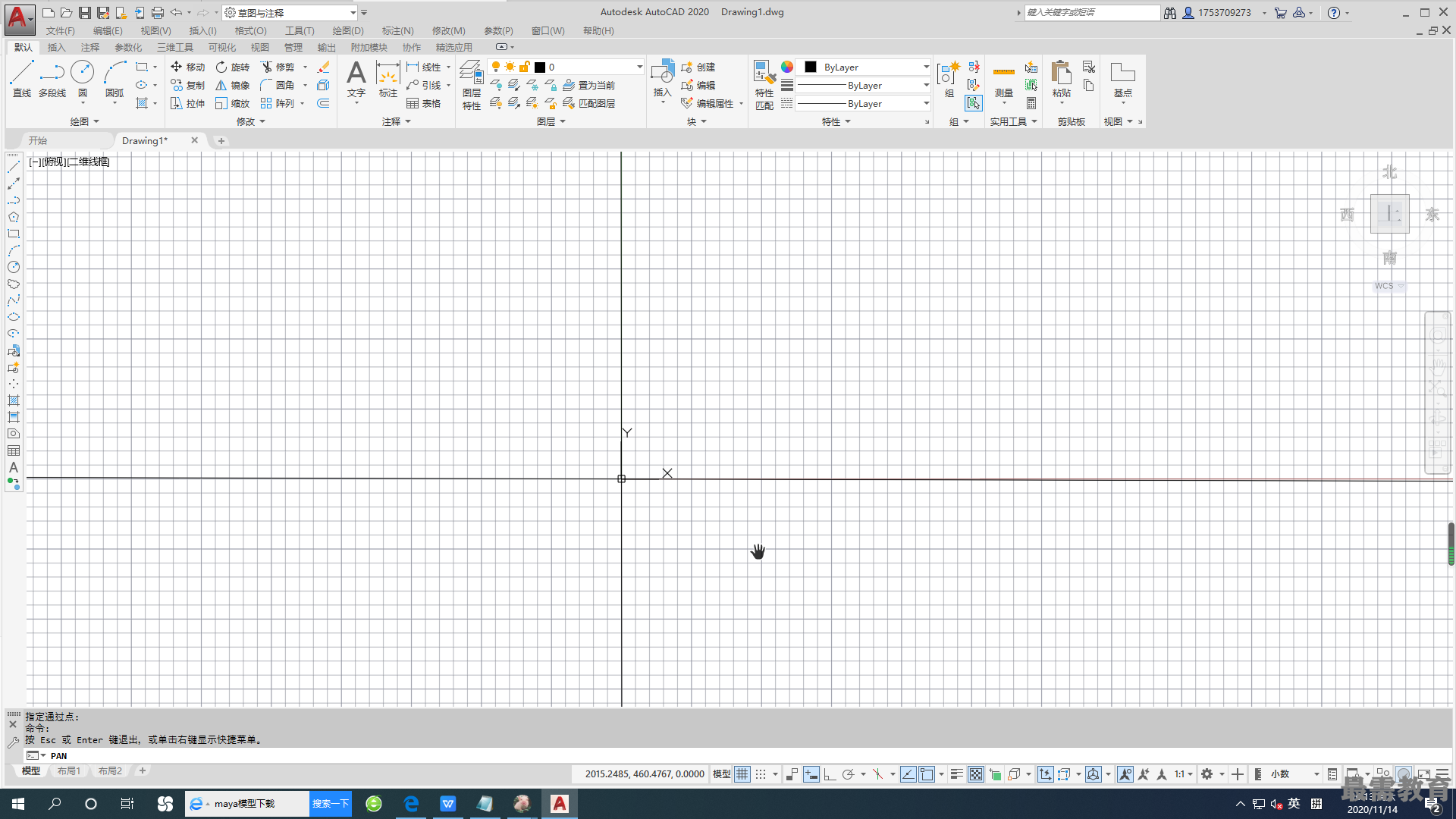 2)单击“修改”工具栏中的“偏移”命令图标,将水平构造线向上进行连续偏移,偏移距离依次为 1000mm、1400mm、3300mm、1200mm、2000mm,将其竖直构造线向右进行连续偏移,偏移距离依次 为 1200mm、3200mm、1800mm、1800mm、3700mm
2)单击“修改”工具栏中的“偏移”命令图标,将水平构造线向上进行连续偏移,偏移距离依次为 1000mm、1400mm、3300mm、1200mm、2000mm,将其竖直构造线向右进行连续偏移,偏移距离依次 为 1200mm、3200mm、1800mm、1800mm、3700mm
 3)选择菜单栏中的“格式”“多线样式”命令,系统打开“多线样式”对话框,再单击该对话框中的 “新建“按钮,系统打开“新建多线样式”对话框,在“新样式名“文本框中输入“建筑墙体线“,单击“继续”按钮。
3)选择菜单栏中的“格式”“多线样式”命令,系统打开“多线样式”对话框,再单击该对话框中的 “新建“按钮,系统打开“新建多线样式”对话框,在“新样式名“文本框中输入“建筑墙体线“,单击“继续”按钮。
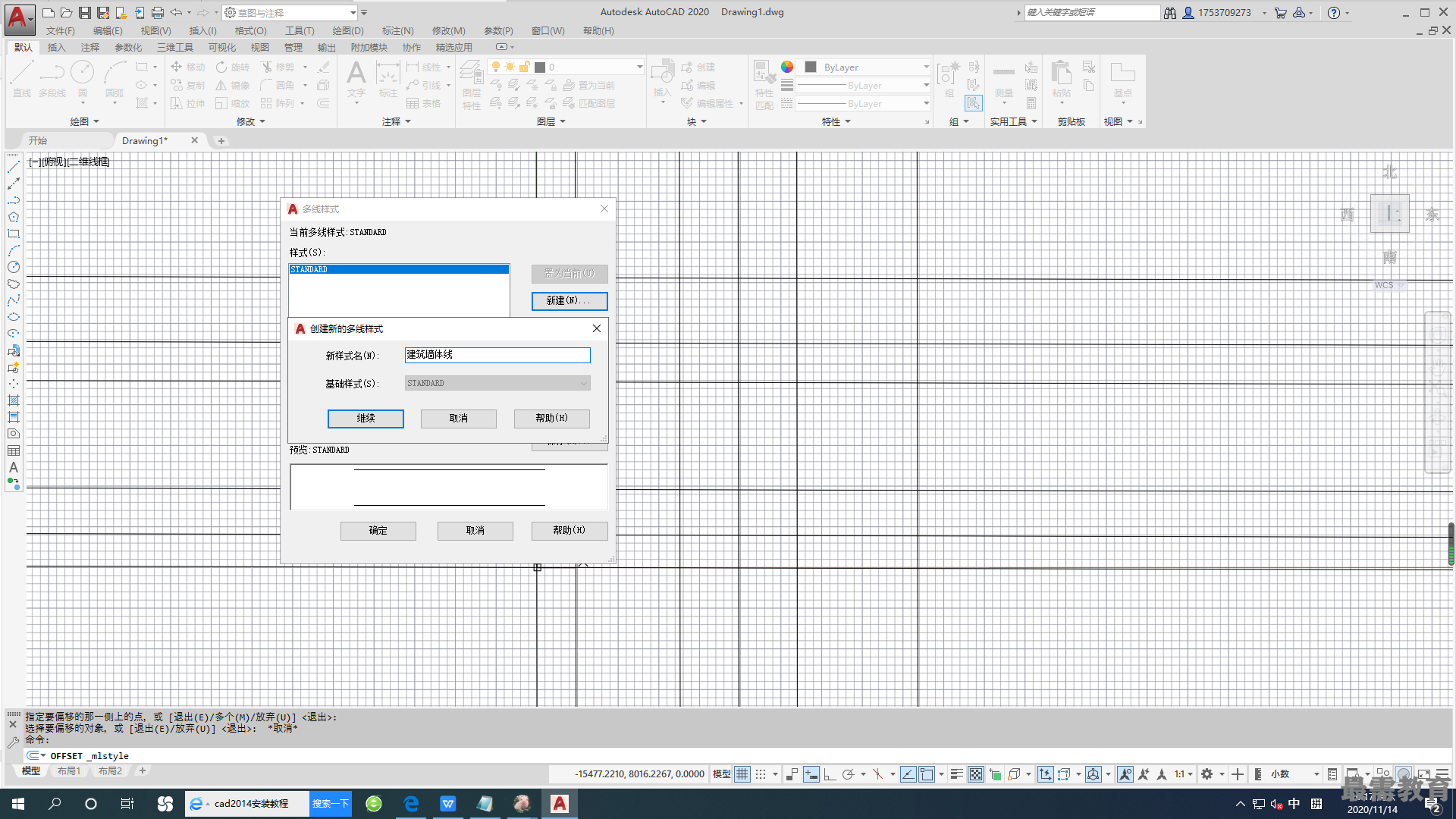 4)系统弹岀"新建多线样式:建筑墙体线”对话框,可依据需要进行设置
4)系统弹岀"新建多线样式:建筑墙体线”对话框,可依据需要进行设置
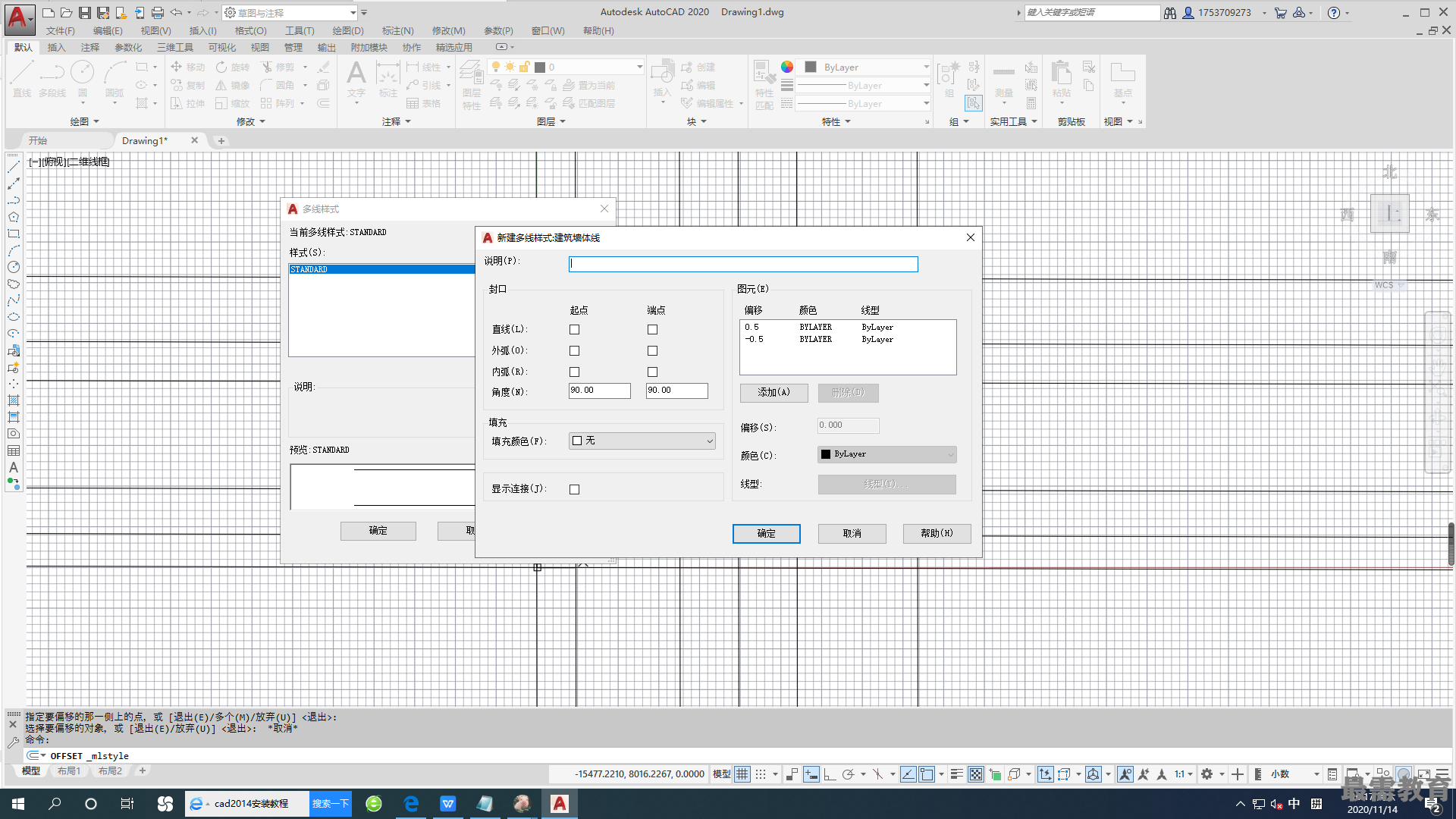 5)选择菜单栏中的“绘图”一“多线”命令,绘制建筑墙体。
5)选择菜单栏中的“绘图”一“多线”命令,绘制建筑墙体。
①在命令行提示“指定起点或[对正(J) /比例(S) /样式(ST):]”后输入“S”。
②在命令行提示“输入多线比例<20.00>: “后输入“1”
③在命令行提示:“指定起点或[对正(J ) /比例(S) /样式(ST) : ] w后输入“J”。
④在命令行提示“输入对正类型[上(T) /无(Z) /T (B) ] <上>: ”后输入“Z“
⑤在命令行提示:“指定起点或[对正(J)/比例(S)/样式(ST):] ”后,在绘制的辅助线交点上指定一点。
⑥在命令行提示"指定下一点:”后,在绘制的辅助线交点上指定下一点。
⑦在命令行提示“指定下一点或[放弃(U):]"后,在绘制的辅助线交点上指定下一点。
⑧在命令行提示”指定下一点或[闭合(C) /放弃(U )]: ”后,在绘制的辅助线交点上指定下一 点。
⑨在命令行提示"指定下一点或[闭合(C) /放弃(U)]: ”后输入"C”
根据辅助线网格,同理绘制多线
6)编辑多线。选择菜单栏中的"修改”一“对象” —“多线”命令,弹出“多线编辑工具”对话框,依据需要,单击其中的“T形合并”图形。
①在命令行提示“选择第一条多线:“后选择多线。
②在命令行提示"选择第二条多线:“后选择多线。
③在命令行提示“选择第一条多线或[放弃(U)]: “后选择多线。
④在命令行提示“选择第一条多线或[放弃(U)]: ”后按〈Enter〉键。
重复执行编辑多线命令继续进行多线编辑,完成建筑墙体线的绘制
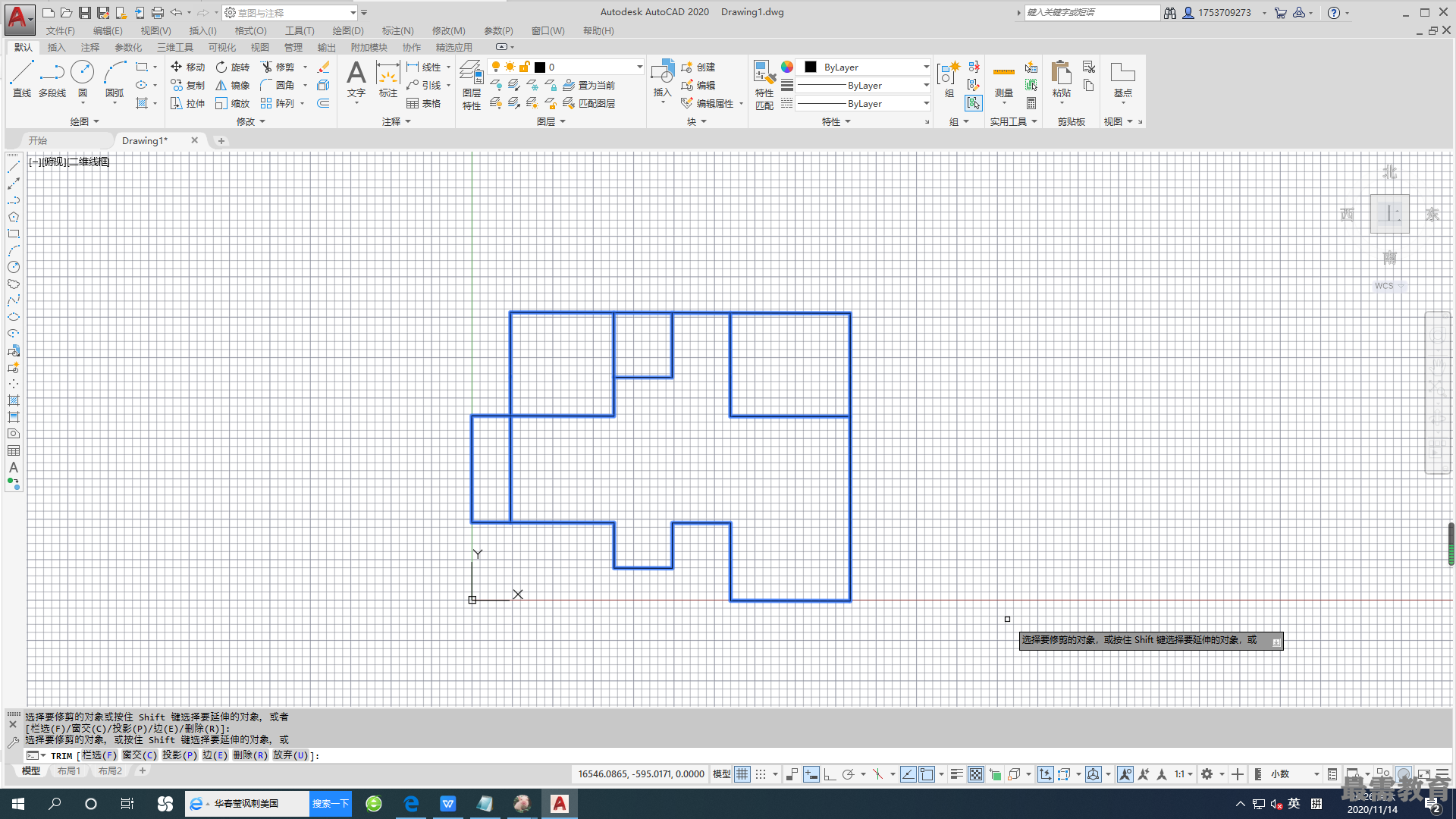




点击加载更多评论>>